Cum să adăugați un utilizator nou pe site-ul WordPress
Publicat: 2024-02-05Înțelegerea modului de adăugare a unui utilizator nou în WordPress este fundamentală pentru diferite scenarii de gestionare a site-ului web.
Indiferent dacă supravegheați un blog cu mai mulți autori, conduceți un site web de afaceri sau gestionați o platformă de comerț electronic, capacitatea de a adăuga și de a supraveghea utilizatori este primordială.
Includerea de noi utilizatori vă permite să distribuiți sarcinile în mod eficient, să simplificați operațiunile și să vă asigurați că persoanele cu abilitățile și permisiunile necesare gestionează aspecte distincte ale site-ului dvs.
De exemplu, autorilor li se poate acorda posibilitatea de a crea și edita postări fără a accesa zone sensibile, cum ar fi setările de temă și plugin.
Mai mult, adăugarea de noi utilizatori nu se referă numai la delegarea sarcinilor și optimizarea fluxului de lucru; este, de asemenea, despre consolidarea securității și sporirea eficienței.
Prin atribuirea unor roluri și privilegii specifice diferiților utilizatori, puteți reduce riscul modificărilor neautorizate ale site-ului dvs. și puteți reduce probabilitatea erorilor.
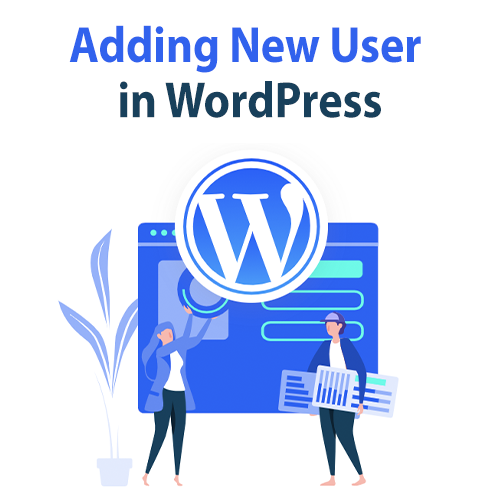
Cuprins
Introducere
Cu interfața sa ușor de utilizat și caracteristicile puternice, WordPress face ca gestionarea unui site web să fie o ușoară. Un aspect esențial al gestionării site-ului web este administrarea utilizatorilor.
Adăugarea de noi utilizatori pe site-ul dvs. WordPress vă permite să delegați sarcini, să colaborați cu alții și să mențineți securitatea controlând nivelurile de acces. În acest ghid, vă vom ghida prin pașii simpli pentru a adăuga un utilizator nou în WordPress.
Ghid pas cu pas pentru adăugarea unui utilizator nou pe site-ul WordPress
- Navigați la pagina dvs. de administrare WordPress și conectați-vă la site-ul dvs. web. Dacă nu sunteți sigur de parola dvs., puteți iniția o resetare a parolei făcând clic pe „Parola pierdută”. Instrucțiuni mai detaliate pentru resetarea parolei WordPress pot fi găsite aici.
- După ce ați accesat tabloul de bord WordPress, faceți clic pe „Utilizatori” în bara laterală din stânga.
- În partea de sus a ecranului, faceți clic pe „Adăugați nou” pentru a trece la ecranul Adăugați un utilizator nou.
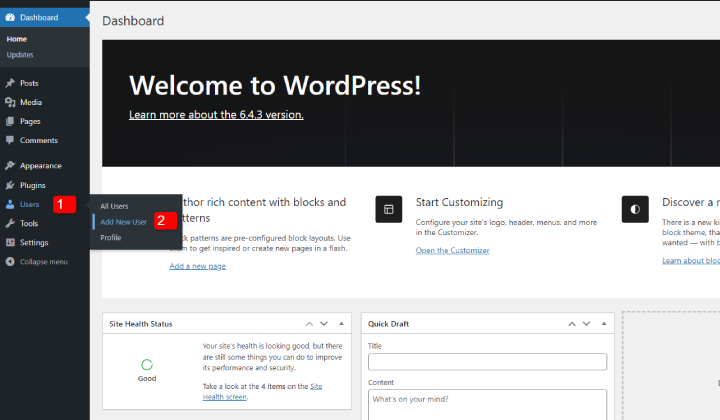
- Pe ecranul Adăugare utilizator nou, introduceți un nume de utilizator și o adresă de e-mail pentru noul dvs. utilizator. Câmpurile nume, prenume și site web sunt opționale.
- Generați o parolă SECURĂ pentru noul dvs. utilizator. Puteți fie să îl utilizați pe cel pe care WordPress îl generează aleatoriu, fie să creați propriul dvs. Asigurați-vă că parola include litere mari, litere mici, cifre și simboluri pentru a spori securitatea. Este esențial să utilizați o parolă sigură pentru a împiedica potențialele tentative de hacking care vizează compromiterea site-ului dvs.
- Bifați caseta „Trimiteți notificarea utilizatorului” dacă doriți ca noul utilizator să primească un e-mail care să conțină informațiile de conectare.
- Alegeți un rol pentru noul dvs. utilizator. Rolul implicit este „Administrator”, acordând utilizatorului acces la toate funcțiile site-ului web. Dacă trebuie să limitați permisiunile noului dvs. utilizator, explorați celelalte roluri disponibile enumerate mai jos.
- Faceți clic pe butonul „Adăugați un utilizator nou” pentru a finaliza procesul și sunteți gata!
Explorarea rolurilor utilizatorilor WordPress
Înțelegerea rolurilor utilizatorilor WordPress și a ceea ce fac aceștia
WordPress are diferite niveluri de acces pentru utilizatori, fiecare cu propriul set de lucruri pe care le poate face. Este important să cunoașteți aceste roluri pentru a vă gestiona site-ul în mod eficient. Iată pe cele principale:
Administrator:
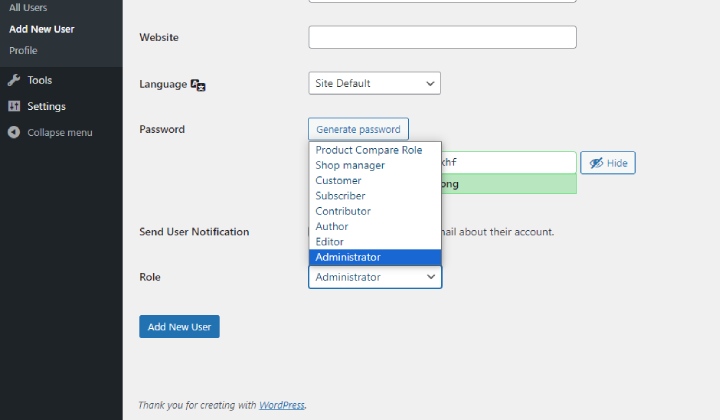
- Sunt ca șefii site-ului.
- Ei pot face orice, cum ar fi gestionarea utilizatorilor, scrierea și editarea conținutului, schimbarea modului în care arată site-ul și multe altele.
- De obicei, numai proprietarii de site-uri ar trebui să fie administratori pentru a păstra site-ul în siguranță.
Editor:
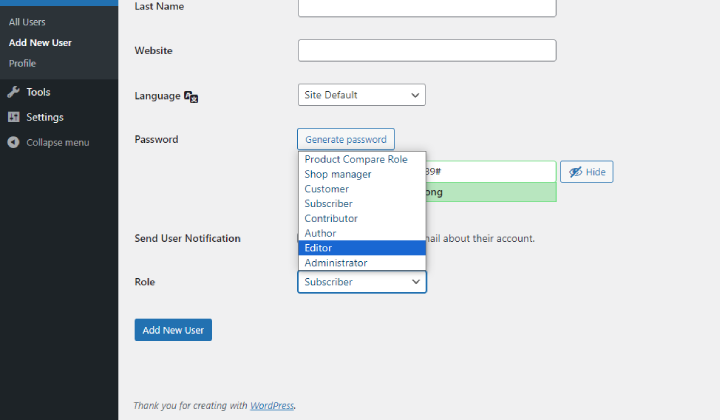
- Editorii se concentrează pe gestionarea conținutului.
- Ei pot adăuga, edita și publica articole, precum și gestiona comentarii și categorii.
- Nu pot schimba setările sau designul site-ului, ceea ce le face grozave pentru gestionarea conținutului fără a se încurca cu alte părți ale site-ului.
Autor:
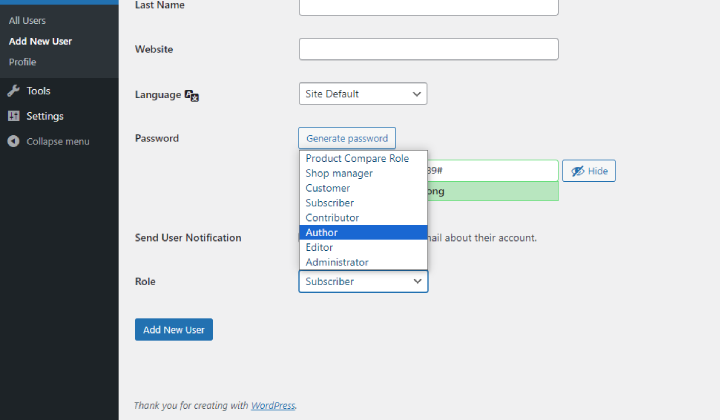
- Autorii scriu și gestionează articolele lor.
- Nu pot atinge munca altora, dar pot încărca imagini și fișiere.
- Bun pentru scriitorii obișnuiți care nu au nevoie să gestioneze conținutul altora.
Contributor:
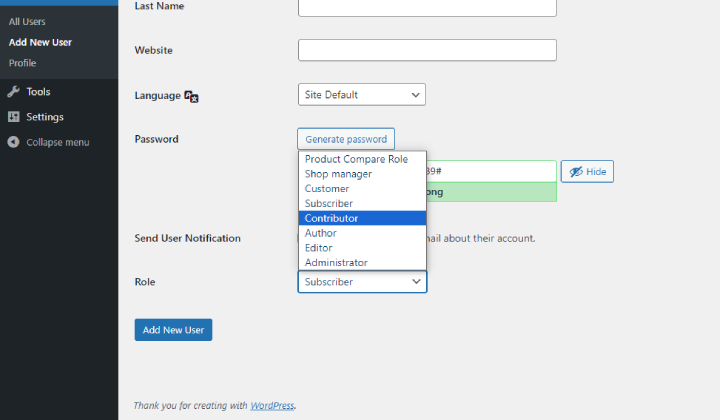
- Colaboratorii scriu articole, dar nu le pot publica.
- Lucrarea lor trebuie verificată și publicată de un editor sau administrator.
- Nu pot încărca fișiere sau imagini, ceea ce le face potrivite pentru scriitorii invitați sau pentru persoanele care au nevoie de revizuirea lucrărilor lor.
Abonat:
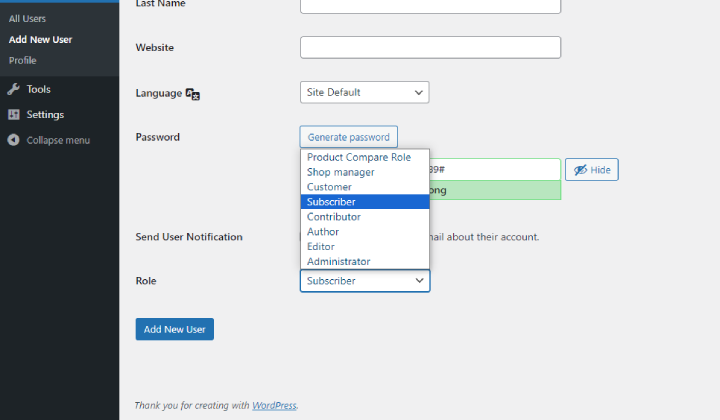
- Abonații sunt utilizatori de bază.
- Ei pot citi doar conținutul și își pot gestiona profilurile.
- Ei nu pot scrie articole sau accesa funcții de lux, ceea ce le face ideale pentru vizitatorii obișnuiți care doresc actualizări.
Atribuirea rolului potrivit fiecărei persoane vă ajută să vă mențineți site-ul web organizat și sigur. Puteți alege un rol atunci când adăugați un utilizator nou în WordPress.

FAQ:
Î: Care este scopul adăugării unui utilizator nou în WordPress?
Răspuns: Adăugarea unui utilizator nou în WordPress vă permite să delegați sarcini, să colaborați cu alții și să mențineți securitatea controlând nivelurile de acces la site-ul dvs.
Î: Cum accesez secțiunea de gestionare a utilizatorilor din WordPress?
Răspuns: Conectați-vă la tabloul de bord WordPress și navigați la fila „Utilizatori” din bara laterală din stânga.
Î: De ce informații am nevoie pentru a adăuga un utilizator nou în WordPress?
Răspuns: va trebui să furnizați un nume de utilizator, o adresă de e-mail și, opțional, prenumele, numele și adresa URL a site-ului web pentru noul utilizator.
Î: Cum creez o parolă sigură pentru noul utilizator?
Răspuns: Puteți fie să utilizați parola generată aleatoriu de WordPress, fie să vă creați propria. Asigurați-vă că parola include un amestec de litere mari, litere mici, numere și simboluri pentru securitate.
Î: Este posibil să schimbați rolul unui utilizator existent în WordPress?
Răspuns: Da, în calitate de Administrator, puteți edita rolul utilizatorilor existenți din secțiunea Utilizatori din tabloul de bord WordPress.
Concluzie:
În termeni simpli, adăugarea unui nou utilizator în WordPress este importantă pentru împărțirea responsabilităților și pentru a vă menține site-ul în siguranță.
Urmând pașii prezentați, puteți acorda cu ușurință acces și puteți adăuga utilizatori noi în WordPress altora, menținând în același timp controlul.
Înțelegerea diferitelor roluri ale utilizatorului, cum ar fi Administrator, Editor, Autor, Colaborator și Abonat, vă ajută să atribuiți nivelul corect de acces fiecărui utilizator.
Acest lucru asigură că toată lumea poate contribui eficient fără a compromite securitatea site-ului.
Nu uitați să alegeți parole puternice și să acordați doar roluri de Administrator cu moderație pentru a preveni orice riscuri potențiale.
Gestionând utilizatorii cu înțelepciune, puteți eficientiza sarcinile, puteți colabora eficient și puteți menține un site web bine organizat.
Vezi mai mult:
- Peste 200 de șabloane și modele de site (gratuit și premium) 2024
- Cum să redirecționați vechiul URL la noua adresă URL în WordPress [Ghid pentru începători 2024]
- Cum se configurează plățile WooCommerce în WordPress? Ghid pentru începători
- Unde să vindeți teme și pluginuri WordPress 2024 [Cele mai bune piețe]
- Cum se schimbă fontul în WordPress (Ghid detaliat)
